ランプ点滅
ランプが点滅する回路を作ってみましょう。
作成日:2019年05月10日
更新日:2022年12月27日
動作内容
手始めにランプ点滅2で作成した動きと同じような動作をさせてみましょう。
- スイッチ「X22」をON→ランプ「Y30」が1秒間隔で点滅
- 3回点滅したら消灯(停止)
- スイッチ「X22」を途中でOFFしても「Y30」は3回点滅する
- スイッチ「X23」をON→ランプ「Y30」が即消灯
- スイッチ「X22」をONし続けても3回点滅で消灯
- 再度動作させたい場合はスイッチ「X22」を一度OFF→ONさせる
- フリッカ(点滅)回路はタイマーで行う
作業手順ですが、GX WORKS2のシミュレータを起動させ、GT Designer3のシミュレータを接続します。詳しくは使い方を確認してください。
これでパソコン内にPLCと動作環境が仮想的に出来上がります。GX WORKS2のシミュレータとGT Designer3のシミュレータを起動しているときは、GX WORKS2のシミュレーションを停止させてもシミュレータ自体は動作し続けます。これはGT Designer3のシミュレータが接続しているためです。シミュレータを確実に停止させたり再起動させる場合は両方のシミュレーションを停止させてください。
パソコン内のPLC(シミュレータ)が動作し続けるということは現実の状況に似た形になります。つまりシミュレータに対して回路を書き込む場合は「オンライン」→「PC書込」から書き込むか、常にRUN中書込みを行う必要があります。 このあたりは実際のPLCを使う場合と同じ環境になります。
動作回路
それでは回路を作って動作させてみましょう。
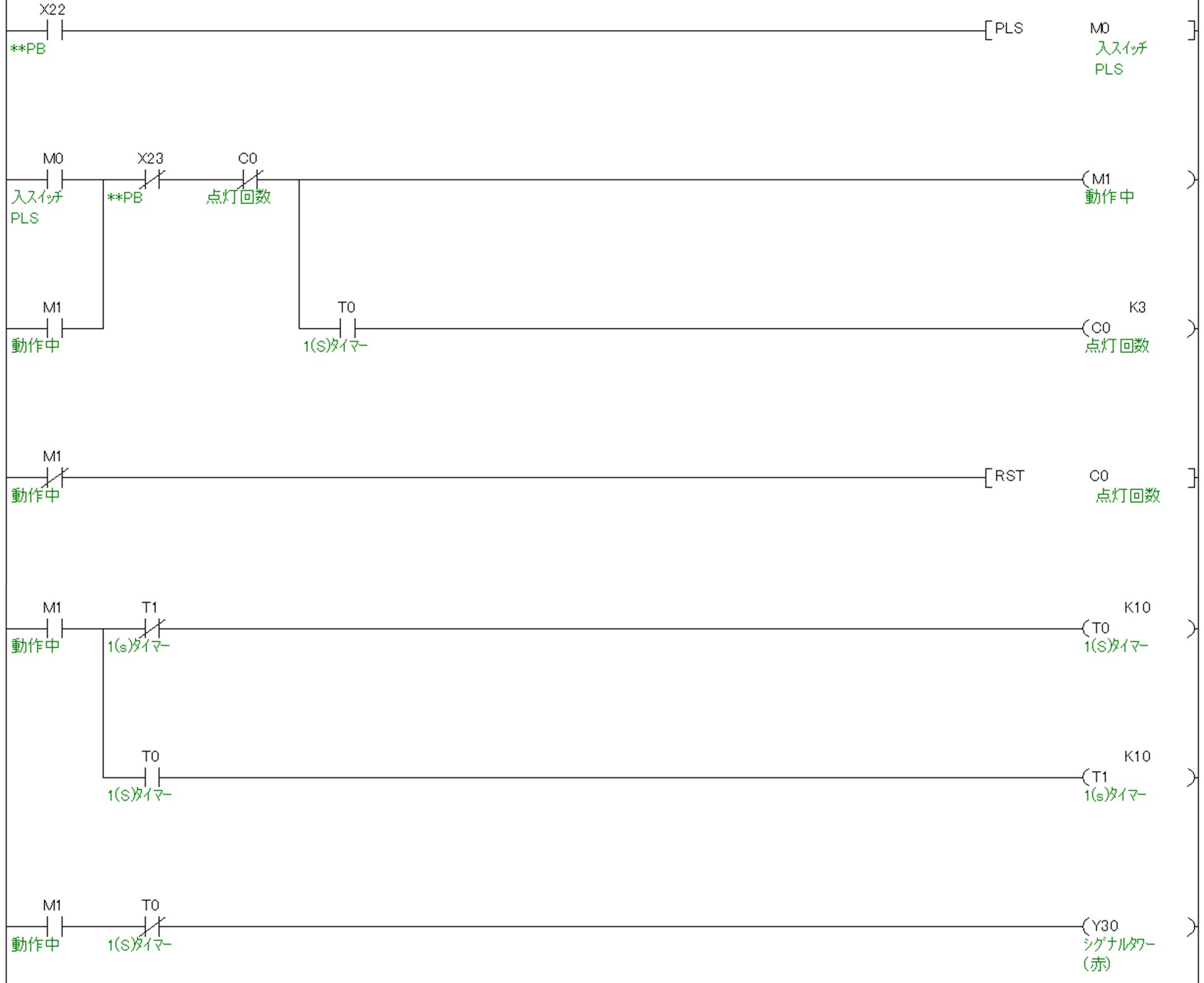
回路はこんな感じになると思います。回路の動作内容はランプ点滅2回路でも説明していますので参考にしてください。
回路書込み
先にシミュレータを起動させていて、RUN中書込を行っていない場合はシミュレータに回路を書き込む必要があります。「オンライン」→「PC書込」とクリックします。
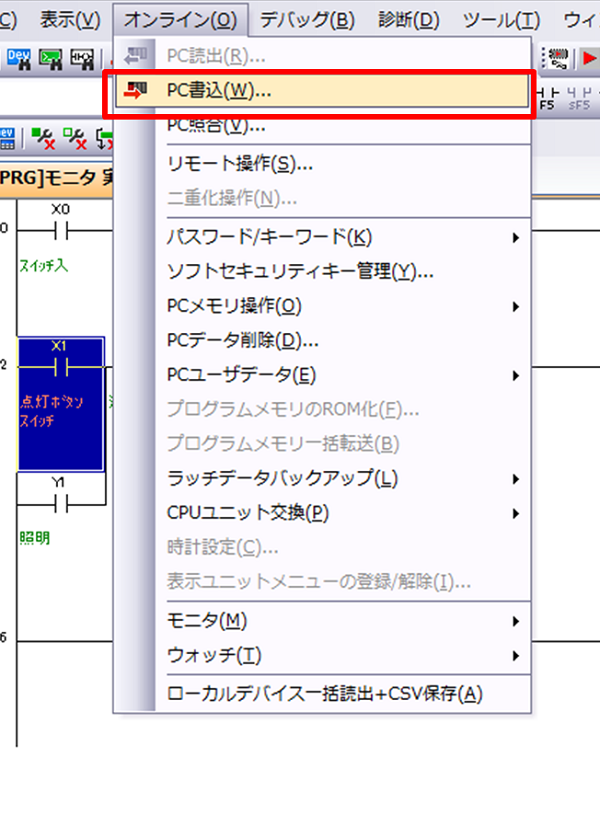
PLCに書込み可能な状態であれば次の画面が表示されます。
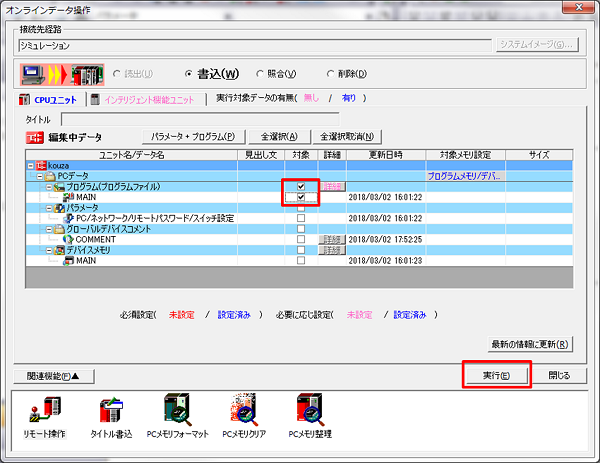
本来は最初に書き込む場合はパラメータも書き込んで下さい。そしてプログラムをチェックして書き込みます。この後いろいろ警告が出ますが続行してください。PLC内にも同じように回路が保存されたファイルがあるので、「上書きしますよ」という警告です。

特に難しい回路ではないので動くと思います。スイッチは左から3番目の何も表示されていないスイッチを使っています。スイッチもランプになっています。I/Oは近くに書いていますのでいろいろ試してみてください。
図解入門 よくわかる最新 シーケンス制御と回路図の基本はKindle版(電子書籍)です。単行本ご希望の方は、フォーマットで単行本を選択してください。または、トップページよりご購入ください。



